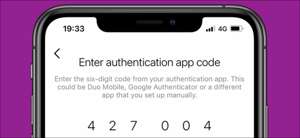ほとんどすべてのアプリのものです ダークモードになる それでは、Instagramが除外されるのはなぜですか? Instagramはダークモードを提供し、Android、iPhone、およびWeb上でそれを有効にする方法を説明します。
関連している: ダークモードはあなたにとって良くないが、とにかくそれを愛して
AndroidのInstagramでダークモードを有効にします
あなたが持っているならば、Androidで システム全体のダークモードを有効にしました Instagramは自動的にそれに適応し、暗いテーマを使用します。ただし、そのオプションを有効にしていない場合は、Instagramのin-appオプションを使用してダークモードを有効にすることができます。
関連している: Androidのダークモードをオンにする方法
起動するには、Android携帯電話でInstagramアプリを起動します。アプリの下部のバーで、プロファイルアイコンをタップします。
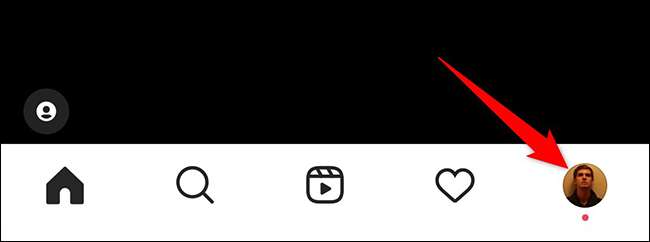
あなたのプロフィールページの右上隅にある、3つの水平線をタップします。
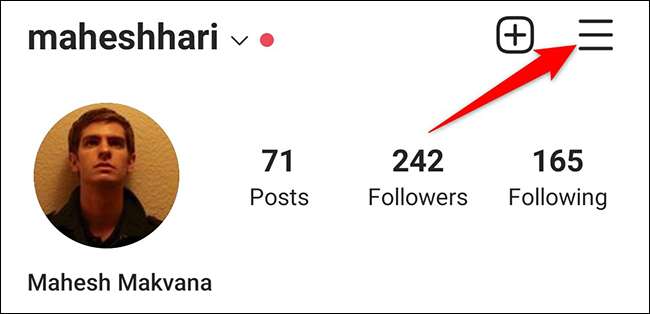
Instagramアプリの下部からメニューがポップアップされているのがわかります。このメニューでは、「設定」をタップします。
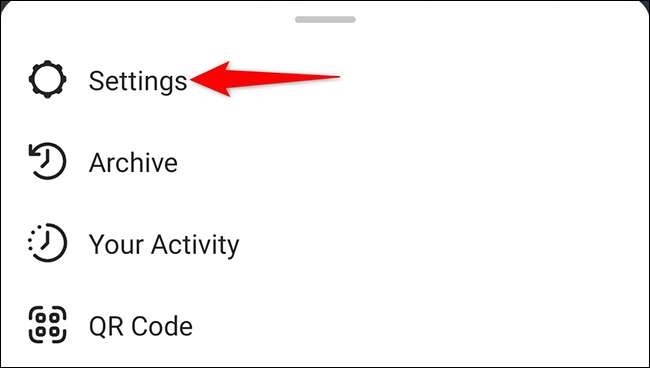
「設定」ページで、「テーマ」をタップします。

Instagramのアプリが使用するテーマを選択できる「テーマの設定」ページ上にあります。アプリを暗いテーマに使用させるには、[ダーク]オプションをタップします。
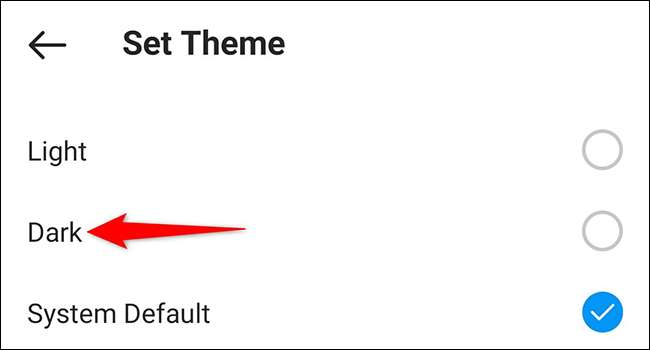
そしてすぐに、Instagramアプリは暗くなります。この暗いテーマのすべてのアプリオプションにアクセスできるようになりました。
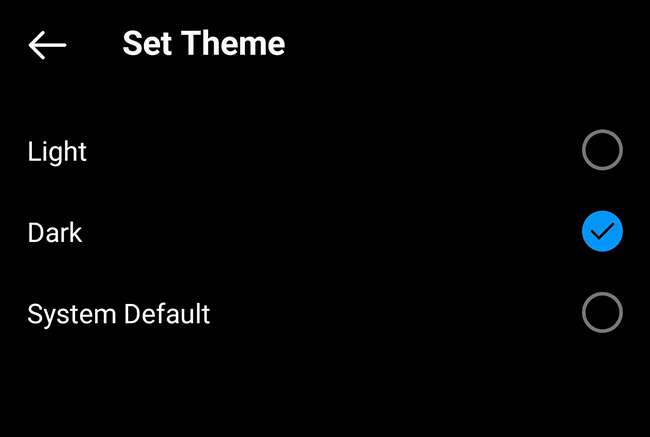
「テーマの設定」ページで、「テーマの設定」ページで「ライト」オプションをタップします。
そしてそれがあなたの他のダークモード対応のアプリと整合性を整える方法です!
Facebook Messengerを使用している場合 ダークモードがあります それも。
関連している: Facebookメッセンジャーでダークモードを有効にする方法
iPhoneのInstagramでダークモードを有効にします
Androidバージョンとは異なり、InstagramのiPhoneアプリはダークモードを有効にするための組み込みのトグルを持っていません。代わりに、アプリはあなたの携帯電話のデフォルトモードに依存し、それを使用します。
つまり、iPhoneでシステム全体のダークモードを有効にした場合、Instagramもダークモードを有効にします。ガイドを書いた iPhoneでシステムダークモードを有効にします だからそれをチェックしてください。
関連している: iPhoneとiPadでダークモードを有効にする方法
Web上のInstagramの暗いモードを有効にします
Instagramのウェブサイトはダークモードのためのトグルボタンを提供していませんが、あなたがすることができる回避策があります サイトを暗くする 。
Windows、Mac、Linux、またはChromebookのコンピュータのWebブラウザで、次のURLをアドレスバーにコピーして貼り付けてEnterキーを押します。これはInstagramの公式サイトで、暗いテーマを使用するサイトに指示する最後にパラメータを備えています。
https://www.instagram.com/?theme=dark
サイトがロードされると、それがすべての周りに濃い色を使用することがわかります。あなたは今あなたのお気に入りのテーマが有効になってサイトを閲覧することができます。
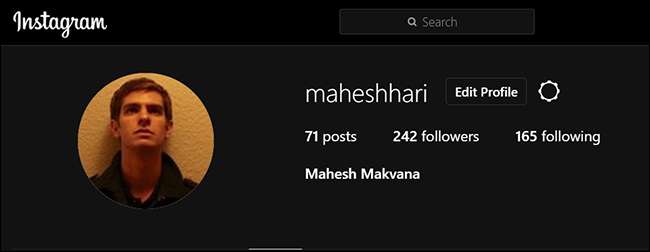
サイトをリロードした場合は、ダークモードを失います。上記のリンクは一時的にダークモードを有効にしますが、少なくともオプションがあります。 それをブックマークしてください 将来時間を節約する。
ダークモードであなたのお気に入りの写真やビデオシェアリングサイトの周りを閲覧することをお楽しみください。
ブラウザとしてGoogle Chromeを使用する場合は、できます。 暗いモードをオンにします 、 それも。
関連している: Google Chromeにダークモードを有効にする方法